Hỗ trợ tư vấn
Tư vấn - Giải đáp - Hỗ trợ đặt tài liệu
Mua gói Pro để tải file trên Download.vn và trải nghiệm website không quảng cáo
Tìm hiểu thêm » Hỗ trợ qua ZaloNotepad là một trong những trình soạn thảo văn bản trên máy tính phổ biến nhất. Dù không có định dạng nào, nhưng lại tỏ ra vô cùng hữu ích nếu người dùng muốn chỉnh sửa file host để truy cập Facebook, hay một số phần mềm khác. Tuy nhiên, nếu người dùng không biết, không để ý, rất có thể sẽ gặp phải lỗi hiển thị tiếng Việt trên trình soạn thảo này.
Lỗi hiển thị tiếng Việt trên Notepad thường xảy ra ở hai trường hợp:
Với lỗi đầu tiên, cách khắc phục rất đơn giản, chỉ cần vào mục Format, chọn Font.
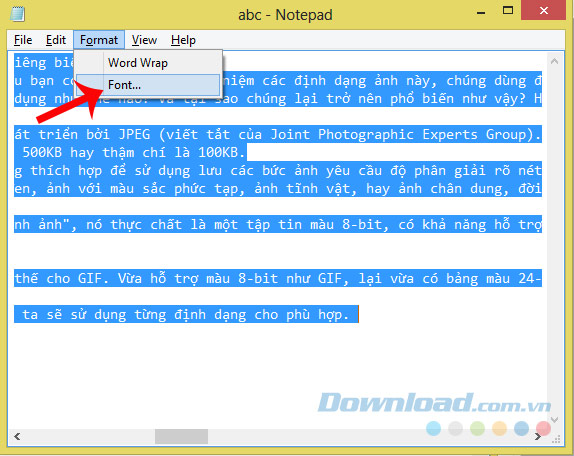
Tại giao diện Font, chúng ta chọn một font thích hợp với bảng mã của đoạn văn bản copy, sau đó nhấp vào OK là được.
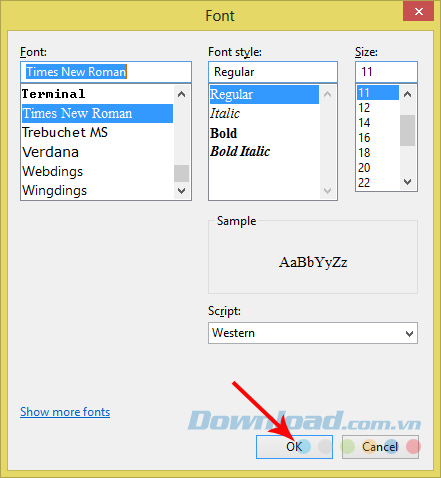
Ví dụ:
Trong trường hợp các bạn đã tìm nhưng không thấy những font này thì tức là máy tính của bạn đang thiếu font. Hãy truy cập Download.vn để tải miễn phí những bộ font mới nhất, đầy đủ nhất.
Với lỗi thứ hai, đa số là do chúng ta đã lưu văn bản trên Notepad không đúng cách, nên khi mở lại sẽ xảy ra tình trạng này.
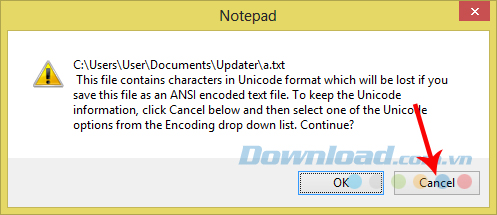
Để khắc phục, các bạn tắt thông báo lỗi như bên trên, sau đó nhấp vào File / Save as để lưu file như bình thường. Nhưng trong cửa sổ lưu, các bạn tìm mục Encoding và chọn phần này là Unicode hoặc UTF- 8.
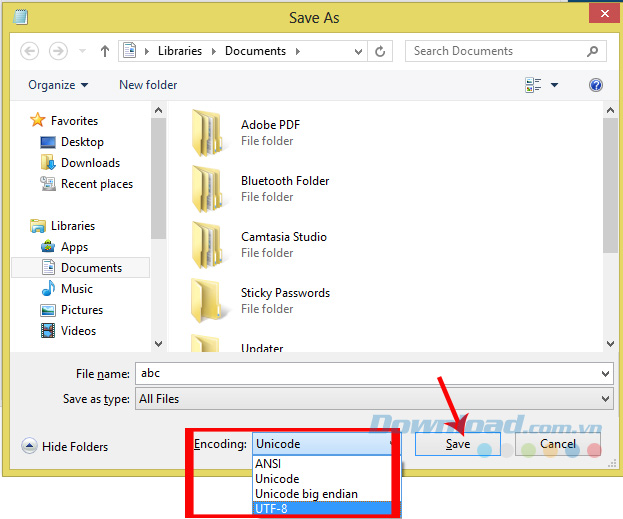
Chọn lại phần Encoding sau đó Save
Như vậy, với hướng dẫn như ở trên, các bạn đã biết cách khắc phục lỗi Notepad không hiển thị tiếng Việt một cách nhanh chóng. Hy vọng bài viết này sẽ có ích.
Theo Nghị định 147/2024/ND-CP, bạn cần xác thực tài khoản trước khi sử dụng tính năng này. Chúng tôi sẽ gửi mã xác thực qua SMS hoặc Zalo tới số điện thoại mà bạn nhập dưới đây: